国旅手游网提供好玩的手机游戏和手机必备软件下载,每天推荐精品安卓手游和最新应用软件app,并整理了热门游戏攻略、软件教程、资讯等内容。欢迎收藏
网友沧澜提问:ps制作倒影的两种方法
使用photoshop如何将图片制作成为倒影效果呢?不太熟悉的可以去下文好好学习下photoshop制作出倒影效果的详细步骤。
打开ps软件,打开一张照片,双击解锁。

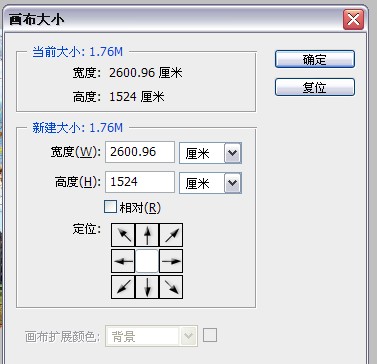
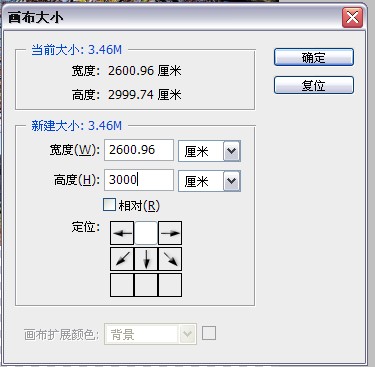
crtl+j复制当前图片到新图层。

调整位置,让两张图片一样。
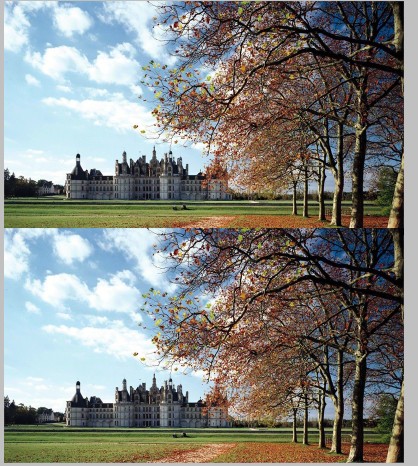
ctrL+t,然后右键单击——选择垂直翻转。效果如下。

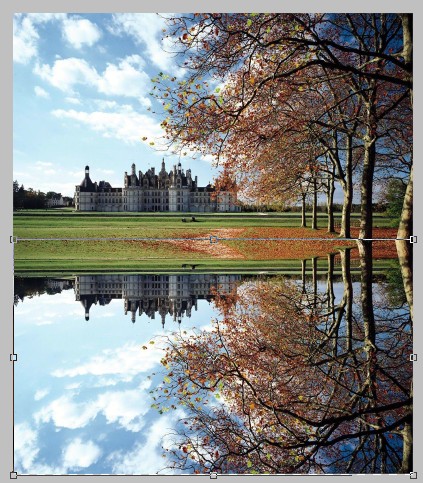
滤镜——扭曲——波纹。数量为90,大小为小。
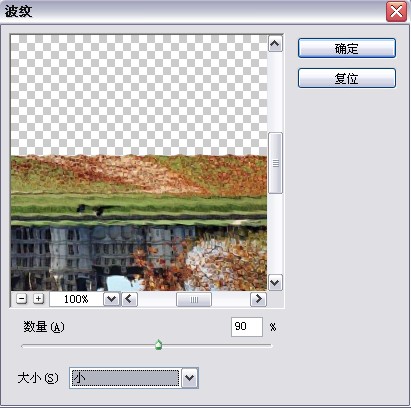

滤镜——模糊——径向模糊。数量为2,模糊方法为旋转,品质为最好。
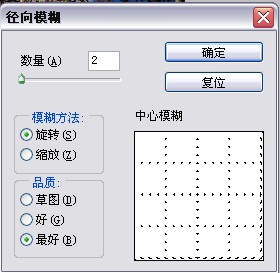

调整图层0副本的不透明度为85。

最后保存为jpg模式。
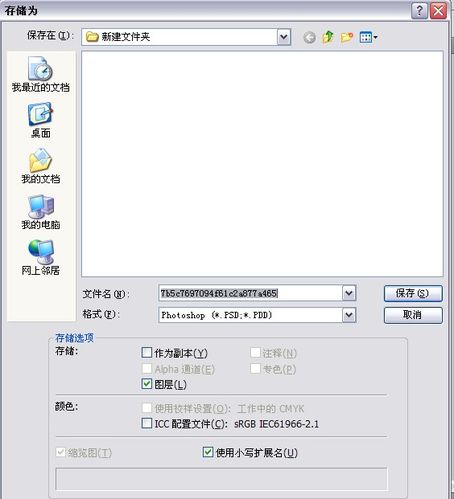
打开看看效果吧!

上文就是小编讲解的photoshop制作出倒影效果的详细步骤,大家都学会了吗?
关于《photoshop制作出倒影效果的详细步骤》相关问题的解答空白小编就为大家介绍到这里了。如需了解其他软件使用问题,请持续关注国旅手游网软件教程栏目。
版权声明:本文内容由互联网用户自发贡献,该文观点仅代表作者本人。本站仅提供信息存储空间服务,不拥有所有权,不承担相关法律责任。如果发现本站有涉嫌抄袭侵权/违法违规的内容,欢迎发送邮件至【1047436850@qq.com】举报,并提供相关证据及涉嫌侵权链接,一经查实,本站将在14个工作日内删除涉嫌侵权内容。
本文标题:【ps制作倒影效果教程[ps做倒影的具体步骤]】
本文链接:http://www.citshb.com/class290139.html
